
2025-06-12 13:03:03来源:softtj 编辑:佚名
在使用word文档时,有时会遇到空白页的情况,这不仅影响文档的美观,还可能导致排版混乱。别担心,下面就为大家介绍几种简单有效的方法来删除word空白页。
一、检查分页符
首先,将光标定位到空白页的前一页末尾处。然后,点击word界面中的“开始”选项卡,在“段落”组中找到“显示/隐藏编辑标记”按钮并点击,这样可以显示出文档中的所有隐藏符号,包括分页符。查看是否有多余的分页符,如果有,将光标移至分页符前,按下“delete”键即可删除分页符,空白页也会随之消失。
二、调整段落格式
如果空白页不是由分页符引起的,可能是段落格式设置不当。选中空白页上的段落标记(即回车键产生的弯曲箭头),检查段落的行距、段前距、段后距等设置。将这些设置调整为合适的值,例如将段前距和段后距都设置为“0”,行距设置为单倍行距等,然后查看空白页是否消失。
三、检查空白页内容
有时候,空白页可能并非真正空白,而是包含了一些不可见的字符或图形。将光标移至空白页的开头,按下“delete”键逐个删除字符,看是否能消除空白页。如果是图形导致的空白页,可以选中图形,按下“delete”键删除。
四、使用导航窗格定位
点击word界面中的“视图”选项卡,勾选“导航窗格”。在导航窗格中,会显示文档的和页码等信息。通过导航窗格找到空白页的前一页,查看页面之间的连接关系,判断是否存在误操作导致的空白页,然后根据具体情况进行调整。
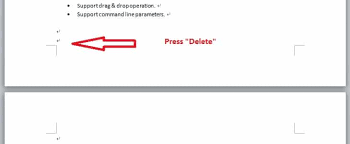
通过以上几种方法,一般都能轻松删除word中的空白页。大家可以根据实际情况选择合适的方法来解决问题,让文档排版更加整洁、美观。快来试试吧,让你的word文档不再被空白页困扰!